练习小白一键重装win8系统
- 分类:Win8 教程 回答于: 2019年05月08日 11:28:00
如何重装win8系统呢?近来有不少网友询问在电脑卡顿,软件不兼容的情况下升级win8系统的方法。作为小白一键重装系统的小编当然推荐小白一键重装系统软件啦,我给大家整理了最新版本的小白重装win8系统的方法,赶紧来瞧瞧吧
小白一键重装系统是一款完全免费的系统重装工具,操作简单,无需计算机基础也能让小白朋友实现系统的安装。我给大家带来了小白一键重装win8系统的图文教程,希望能帮助大家更快的安装系统
1、打开小白一键重装系统软件,出现温馨提示窗口,关闭杀毒软件。

小白一键重装电脑图解1
2、小白开始检测系统安装环境
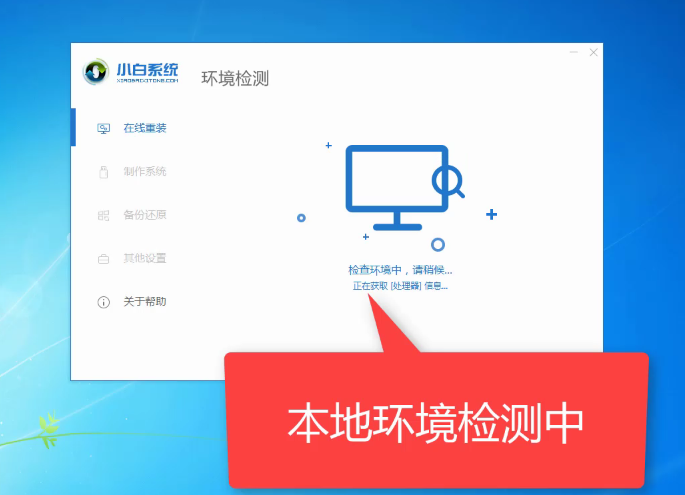
重装系统电脑图解2
3、我们可以直接在在线重装栏目下选择32位或者64位的操作系统,点击安装此系统即可

重装系统电脑图解3
4、选择需要安装的软件,点击下一步
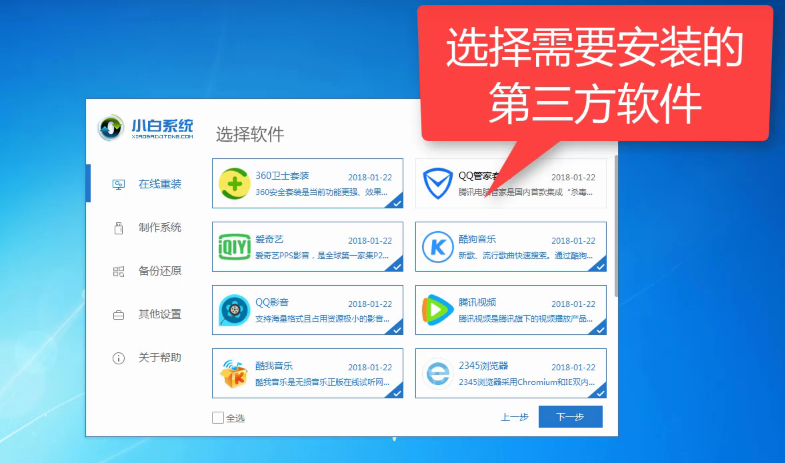
重装系统电脑图解4
5、出现退出计算机外部存储设备的提示窗口,没有就点击继续

小白一键重装电脑图解5
6、然后小白软件就会自动帮助我们进行win8系统的下载,安装,我们只需等待就好,期间会有几次电脑重启,无需担心
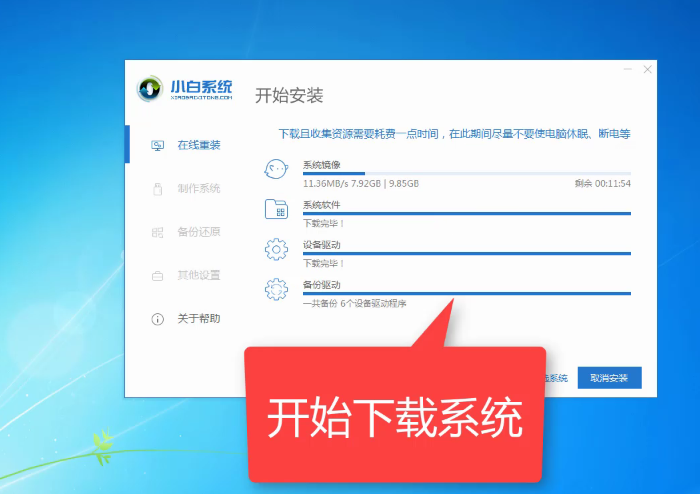
小白一键重装win8电脑图解6
11、经过漫长的等待后就进入win8系统啦
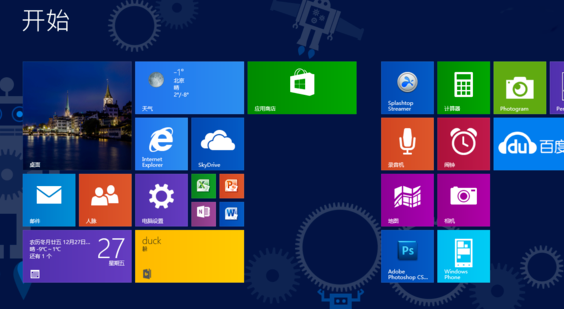
重装系统电脑图解7
以上就是小白一键重装软件安装win8系统的方法了,是不是很简单呢?
 有用
28
有用
28


 小白系统
小白系统


 1000
1000 1000
1000 1000
1000 1000
1000猜您喜欢
- Win8屏保时间设置及使用方法..2023/10/30
- Win8 BIOS设置:快速进入系统设置界面的..2024/03/09
- win8浏览器无法打开的解决方法..2024/01/18
- win8专业版下载步骤2022/11/19
- 高性能轻薄Win8蓝牙鼠标2023/12/08
- 解决Win8蓝牙找不到问题2024/02/26
相关推荐
- 格式刷怎么用,小编教你word格式刷怎么..2018/10/10
- win8系统重装win7系统图文教程..2021/03/25
- Win8一键恢复助手2024/04/03
- Win8美式键盘:带你体验最佳PC操作体验..2024/10/07
- 最新win8永久激活工具,快速激活系统,轻..2024/10/07
- Win8虚拟机安装指南2023/12/07




















 关注微信公众号
关注微信公众号





